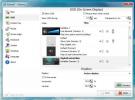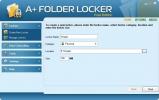Ako sťahovať konkrétne aktualizácie systému Windows 10
Spoločnosť Microsoft pravidelne vydáva aktualizácie pre systém Windows 10. Získate aktualizácie stability, ovládačov a zabezpečenia, ako aj aktualizácie definícií obrancu systému Windows a príležitostné opravy. Aktualizácie funkcií sú dvojročnou vecou, ale tieto ďalšie aktualizácie sú potrebné. Niekedy však odmietajú stiahnuť a / alebo nainštalovať. Aktualizácie systému Windows zistia aktualizáciu, ale nedokážu ju prevziať, alebo stiahnutá aktualizácia zlyhá. Tu je návod, ako si môžete stiahnuť a nainštalovať konkrétne aktualizácie systému Windows 10.
Stiahnite si konkrétne aktualizácie systému Windows 10
Stiahnuť ▼ wumgr app. Ide o aplikáciu s otvoreným zdrojom, ktorá je k dispozícii na serveri Github. Keďže táto aplikácia inštaluje aktualizácie, na jej spustenie potrebujete práva správcu.
Spustite aplikáciu av predvolenom nastavení sa zobrazí zoznam všetkých aktualizácií, ktoré sú aktuálne nainštalované vo vašom systéme.

Ak chcete skontrolovať nové aktualizácie, kliknite na tlačidlo obnovenia. Skontroluje a zobrazí všetky nové dostupné aktualizácie.

Môžete vybrať aktualizácie, ktoré chcete nainštalovať. Aktualizáciu si môžete stiahnuť a nainštalovať neskôr, alebo si ju môžete stiahnuť a nainštalovať. Prvé tlačidlo uvedené na snímke obrazovky stiahne aktualizáciu a druhé nainštaluje aktualizáciu.
Aplikáciu môžete tiež použiť na skrytie aktualizácií a získanie odkazu na ne. Táto aplikácia nebude sťahovať aktualizácie z archívu tretej strany. Všetky aktualizácie, ktoré systém Windows 10 vydáva, si môžete stiahnuť priamo z jeho webovej stránky. Skutočnou výzvou je ich nájdenie a uľahčenie wumgru. Ak aplikáciu nechcete používať na sťahovanie aktualizácií systému Windows 10, môžete pomocou nej nájsť priamy odkaz a stiahnuť ho pomocou svojho prehliadača.

wumgr má okrem sťahovania konkrétnych aktualizácií systému Windows 10 aj ďalšie funkcie. Môžete ho tiež použiť na zmenu spôsobu prijímania aktualizácií systému Windows 10. V ľavej dolnej časti má aplikácia dve karty; Možnosti a Automatická aktualizácia. Karta Automatická aktualizácia je miestom, kde môžete zakážte automatické aktualizácie pre systém Windows 10a zakážte aktualizácie pre aktualizácie Windows Store.
Môže tiež odstrániť nainštalované aktualizácie, čo je užitočné, ak ste omylom nainštalovali aktualizáciu, ktorá spôsobuje problémy. Problémovú aktualizáciu môžete skryť. Ak zistíte, že aktualizácie systému Windows sú menej pôsobivé, môžete ich obísť a pomocou tejto aplikácie spravovať svoje aktualizácie.
Ak máte v úmysle použiť wumgr na stiahnutie a inštaláciu, je vhodné odložiť aktualizácie z aplikácie Nastavenia. Aj keď je táto aplikácia skvelá pre menšie aktualizácie, nemali by ste ju používať na aktualizáciu funkcií.
Vyhľadanie
Posledné Príspevky
Zväzok 2 bol aktualizovaný, pridáva podporu oznámení OSD pre funkcie zväzku
Zväzok 2 je radič hlasitosti s otvoreným zdrojom, ktorého cieľom je...
A + Folder Locker: Výkonný šifrovač údajov, steganograf, skartovač súborov
Masívne zmeny v informačných technológiách za posledných niekoľko r...
Zvýšte rýchlosť internetového pripojenia pomocou Auslogics Internet Optimizer
Mnohým používateľom je ťažké porozumieť potrebným nastaveniam na op...